Lightroom 2 es una maravilla para trabajar con fotografías. No está enfocado al retoque puro y duro como Photoshop, pero sí que es imbatible para trastear a nivel general con colores, balances de blancos, saturación de tonos… y además es un excelente catalogador de imágenes, pues Lightroom es en esencia una base de datos en la que tener clasificadas todas nuestras imágenes.
Además, hay que tener en cuenta que Lightroom es un programa de edición no destructiva de imágenes, lo que significa que la fotografía original permanece siempre inalterada y lo que vamos haciendo son cambios que se van mostrando en tiempo real sobre la pantalla. Por eso, para sacar la imagen definitiva, hemos de emplear la opción de «exportar» al final de todo el proceso.
Lo que me gustaría explicaros hoy es el proceso que sigo desde que saco la tarjeta de memoria de la cámara hasta que me pongo a editar las fotografías en este programa creado por Adobe. Desde que utilizo Lightroom he cambiado mi modo de trabajar con las imágenes; y es que en lugar de dar por bueno todo lo que disparo, ahora prefiero hacer una selección de imágenes y emplear un buen rato en tratar cada una de ellas en busca del mejor acabado posible.
Nada más meter la tarjeta de memoria en el lector del ordenador (o de conectar directamente la cámara al puerto USB) se abre el siguiente cuadro de diálogo en el que elijo el programa Nikon Transfer para pasar la totalidad de las fotografías realizadas al disco duro.
Desde que comencé a hacer fotografías siempre he sido muy cuidadoso con la forma de almacenarlas y nombrarlas. Lo que hago en dividir todo en carpetas según el modelo de cámara y luego por meses empleando como nombre de las carpetas 0901 para el mes de Enero de 2009, 0705 para Mayo de 2007… a continuación lo que hago es transferir las imágenes empleando un número más que indica el día. Para las fotos de Nochebuena del año pasado emplearía el nombre 081224 y a continuación un número de tres cifras único y correlativo para cada imagen.
Es decir, que esas fotos de Nochebuena se llamarán 081224_000, 081224_001, 081224_002… y así sucesivamente. Respecto a la extensión, esta dependerá del formato en el que dispare. Antes todo lo hacía en JPG, pero desde que empleo Lightroom sólo disparo en RAW (un tema del que otro día hablaremos 😉 ).
La imagen que tenéis a continuación muestra el interface de Nikon Transfer en el que se puede ver lo que os decía sobre la nomenclatura empleada para tenerlo todo bien ordenado.
Bien, las fotos ya están en el disco duro del ordenador. En este caso han sido guardadas en la carpeta D40 porque han sido disparadas con esa cámara, así que abrimos Lightroom y en la columna de la izquierda hacemos click con el botón derecho sobre la carpeta D40 y elegimos la opción «sincronize folder…» (sincronizar carpeta).
Tras dar a «aceptar» en los dos siguientes cuadros de diálogo que aparecerán, Lightroom actualiza la ventana y nos muestra sólo las imágenes que hemos transferido hace unos minutos. Lo que ocurre es que algunas de ellas no nos van a servir, y por lo tanto debemos purgar la selección.
Con un doble click sobre la primera la abrimos a pantalla completa (y aquí entra en juego la importancia de tener un monitor de buena resolución) para poder apreciar los detalles. Así, iremos seleccionando o deseleccionando según vayamos avanzando por las mismas con ayuda de las flechas del teclado. Vamos a ver con un ejemplo cómo es eso de seleccionar o no las imágenes.
Esta ha sido un desastre de toma. Nos ha salido movida y no se puede sacar nada de provecho a partir de ella. Puesto que no nos interesa, vamos a marcarla como «no válida» con una de esas banderas que hay en la parte inferior izquierda de la pantalla.
Pulsamos sobre la bandera negra (os lo he resaltado con un cuadrado rojo) y queda resaltada, indicando que la foto no sirve. Si la foto cumpliera con nuestros propósitos la marcaríamos con la bandera blanca de tal modo que al llegar a la última tendremos algunas con bandera blanca (serán aquellas sobre las que vamos a trabajar) y otras con bandera negra (esas se irán directamente a la papelera).
Para tener en pantalla sólo las fotos marcadas con bandera negra, pulsamos la tecla ‘g’ para ver la totalidad de las fotografías, a continuación vamos a la parte superior de la ventana y elegimos la opción de ver las imágenes por sus atributos, resaltando la bandera negra. En ese momento sólo se mostrarán aquellas imágenes que hemos marcado como «no válidas», por lo que elegir todas y borrarlas es una tarea de lo más simple.
Una vez borradas, pulsamos sobre la opción «none» y ahí tendremos el resto de fotografías transferidas hace un rato esperando a que las tratemos como nos parezca conveniente. Lightroom es un mundo amplio y complejo sobre el que se podría escribir un libro entero (de hecho hay varios publicados) y por lo tanto es algo en lo que no me voy a meter.
Una vez terminadas todas las fotos, las exportaremos a un formato más transportable que el RAW (JPG y TIFF principalmente) y al pinchar en la barra izquierda sobre el nombre de la carpeta donde están almacenadas todas nuestras fotos originales, podremos ver todas las que allí hay y no sólo las que hemos descargado la última vez.
¡Un saludo!
* Todos los artículos de este tipo en https://luipermom.wordpress.com/fotografia







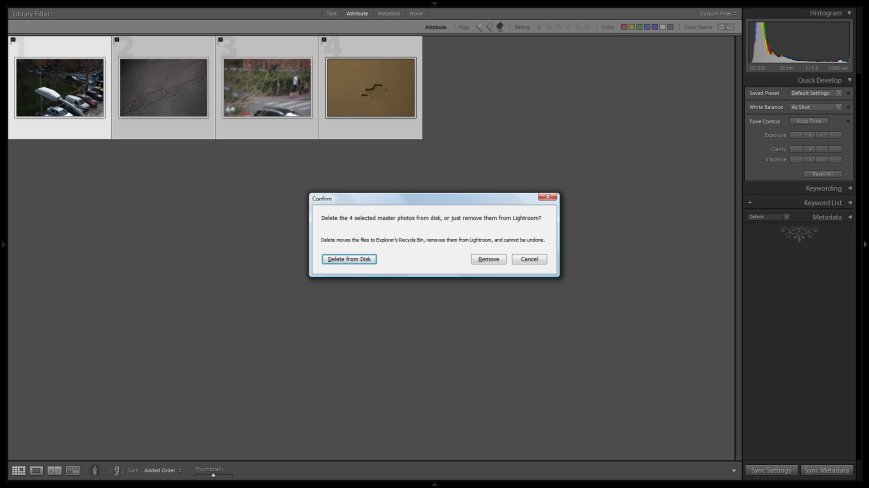

Acabo de estrenar una Nikon D40 (antes tenía una compacta panasonic TZ3) y buscando información encontré tu blog. Tengo que decirte que en pocos días aprendí un monton de cosas leyendote. Muy bien escrito tu blog y muy entretenido. Buen trabajo.
Espero esa entrada sobre disparar en Raw.
un saludo desde Asturias
Me gustaMe gusta
Muchas gracias por tu comentario; este tipo de cosas siempre me hacen una ilusión tremenda. El artículo sobre RAW lo sacaré la semana que viene, pues este fin de semana aprovecharé para darle los últimos retoques.
Por cierto, aprovecha los espectaculares paisajes que hay por tierras asturianas para hacer fotos, porque vas a conseguir auténticas obras de arte; te lo aseguro (de hecho me da mucha pena no haber tenido la réflex cuando hace un par de años estuve por Galicia).
¡Un saludo y mil gracias por tu comentario!
Me gustaMe gusta
Tu blog ya circula entre mis amigos aficionados a la fotografía y el video y están enganchados a él. Por que es un buen trabajo y con mucha frescura. Y te diré que aquí en mi tierra somos muy exigentes.
Sigo practicando en manual y conociendo la camara.
aquí cuelgo lo poco que hago. (ten en cuenta que estoy empezando poco a poco)
Ya sabes, el trabajo deja poco tiempo libre.
un saludo
manuel
Me gustaMe gusta
¡Hola Manuel! Muchas gracias por lo de dar a conocer el blog, me alegro de que la gente se entretenga con mis cosas. Por cierto, le he estado echando un ojo a tu flickr y hay fotos muy interesantes. Te he agregado como contacto para no perderme lo que vayas subiendo 😉
¡Un abrazo!
Me gustaMe gusta
Buscando otra cosa acabo de parar en esta entrada y me ha hecho gracia recordar que un día decías que se me notaba (¡¡¡a mí!!!) el ramalazo informático… ¡¡¡y lo dices tú que comienzas a numerar las fotos por la 000 en lugar de la 001 como «las personas normales»!!!
:-p
Me gustaMe gusta
LOL!!
Es cierto, siempre que numero cosas en el ordenador el primer elemento es el 00; es algo en lo que no había pensado, pero que siempre hago…
A todos nos delatan nuestras costumbres, está claro, jejejeje.
¡Un saludo!
Me gustaMe gusta
Muy interesante, a ver cuando tengo tiempo para empezar a trabajar con Lightroom.
Un saludo y gracias.
Me gustaMe gusta
Juan, asegúrate de tener BASTANTE tiempo para ponerte con Lightroom. No lo digo porque sea complicado, sino porque es un verdadero vicio, jeje.
¡Un saludo y gracias por comentar!
Me gustaMe gusta
Excelente, me ha ayudado un monton.
Tienes algun articulo para recomendarme sobre las curvas de niveles (o de colores), es algo que aun no llego a entender demasiado.
O podrias escribir uno jeje
Me gustaMe gusta
Me alegro de que el artículo te haya resultado útil, Fernando.
Lo de las curvas es algo que de momento se me escapa por completo. Eso sí, si un día llego a entenderlas bien, no dudes que sacaré un artículo al respecto, jejeje.
¡Un saludo!
Me gustaMe gusta
Pingback: Usando valores ISO altos sin miedo al ruido | Fotos - Fotografía - Blog de Fotografía. Imágenes y Fotos
Buenas Luis. ¿Como va? .Mira te cuento tengo un problema, cuando estoy en el lightroom 2 y le doy a Sincronizar me sale que las imagenes no pueden ser soportadas o que estan dañadas… ¿que puedo hacer. Los archivos son RAW (.nef) por supuesto y mi camara es una Nikon d3000no se si influye en algo.
¡Gracias!
Me gustaMe gusta
Hola mateunikon:
Si en la cámara los archivos los ves bien puede ser que sea que la versión de Lightroom que usas sea anterior a la salida de tu modelo de cámara (que además es más o menos reciente). Dentro de Lightroom 2 ya hay varias revisiones, y me parece que ya van por la 2.6, que ha salido hace poco.
¡Un saludo!
Me gustaMe gusta
Ya tengo la solucion … me ha costado la tarde pero la tengo. La pongo aqui por si alguien se ve en el mismo problema. Resulta que mi camara es relativamente nueva en el mercado y el adobe lightroom 2 no tenia soporte para esta camara, la solucion fue conseguir la actualizacion a 2.5 porque a partir de esa version ya soporta esta camara. Asi que ¡gracias de todos modos!
Por cierto el lightroom es una pasada sencillo y los resultados son espectaculares.
Un abrazo.
Me gustaMe gusta
Vale, no había leído esto antes de responderte antes. Efectivamente era cosa de la versión de Lightroom; y es que aunque todas las cámaras Nikon generan archivos NEF, hay diferencias entre unas cámaras y otras.
En todo caso, me alegro de que hayas solucionado el problema.
¡Un saludo! 😉
Me gustaMe gusta
Hola Luis, tengo varias dudas sobre el articulo en cuestión, el formato TIFF, es igual que el JPG o para que se emplea.
Y otra, el Adobe Lightroom, se puede bajar de internet o hay que comprarlo.
Gracias y un saludo
Me gustaMe gusta
Hola de nuevo, Mabesala:
El TIFF es un formato de alta calidad que se suele usar cuando hay que mandar imágenes que han de quedar perfectas (maquetación de revistas, catálogos…). Para usar en casa no es muy práctico porque ocupa mucho espacio en disco, pero a grandes rasgos se comporta como un JPG, que al final es el formato más práctico para llevar fotos de aquí para allá por su buena relación calidad / tamaño.
Adobe Lightroom es un programa de pago pero, como de costumbre, hay versiones dando vueltas por Internet si se busca un poco.
¡Un saludo!
Me gustaMe gusta
Estoy comenzado a utilizar este soft, y me ha surgido una duda; habitualmente disparo utilizando la opción RAW + JPG, de modo que tengo para una misma toma, dos archivos. Al importar a LightRoom, la imagen que aparece es única, e identificada como RAW+JPG,
Aquí viene mi duda: al aplicar alguna modificación sobre la imagen, balance de blancos, corección de lente…. ¿Sobre que imagen aplica LighRoom los cambios por defecto, sobre el archivo RAW o el JPG?
Me gustaMe gusta
Lightroom ignora los JPG en estos casos y todo lo que ves se hace sobre el RAW. En todo caso, te recuerdo que el RAW como tal no cambia y lo que hace el programa es aplicar cambios sobre la información contenida en el archivo RAW y al final de todo exportarlo a JPG.
El tema de disparar en RAW+JPG no tiene demasiada utilidad más allá de periodismo deportivo en el que nada más hacer las fotos se mandar los JPGs a la redacción para publicarlas de inmediato y luego ya con calma una vez terminado el partido y el periodista ha llegado al estudio revelar los RAW para afinar del todo la calidad de las imágenes.
En mi caso particular, he probado el RAW+JPG en apenas un par de imágenes. El resto las he disparado siempre en RAW «puro y duro».
Un saludo.
Me gustaMe gusta
Hola Luis,
Quería hacer el siguiente comentario porque hace poco adquirí una D90 y la verdad es que estoy disfrutando mucho haciendo fotografías. El problema me viene cuando las paso al ordenador. Respecto al resultado que veía en la pantalla de la cámara, las fotos salen con una calidad muy baja si las abro con Lightroom (colores pálidos…). Si lo abro con el Nikon View la nitidez es mucho mejor.
Todo el mundo habla muy bien de lightroom pero a simple vista y sin hacer ningún retoque veo que el resultado de mis fotografías no es el mejor. ¿A qué puede ser debido?
Gracias por tu respuesta, la verdad es que me preocupa este tema…
Saludos.
Me gustaMe gusta
Hola, en primer lugar darte la enhorabuena por tu blog es genial y de mucha ayuda para los que empezamos en este mundillo. Por ahora no soy partidario de retocar mucho las fotos que hago, porque deseo que las personas que vean mis fotografías lo hagan sintiendo lo mismo que yo, en el momento de hacerlas. Soy neófito en esto pero voy avanzando pasito a pasito y creo que el futuro tendré que rendirme a toda esta vorágine de intentar convertir una fotografía en un cuadro, y no es que esté en contra de ello porque hay trabajos muy bien logrados lo reconozco, pero yo en medida de lo posible iré mostrando lo que mis ojos ven….Pásate por mi reciente blog: http://misojosasiloven.blogspot.com.es/
Un saludo.
Me gustaMe gusta
Pingback: Formato Raw | Jairo Medina #enfoque
QUE TAL SOY RONAL DE ECUADOR SIEMPRE TOMO FOTOS CON JPG Y MI NIKON ES D3000 PERO VEO ESTOS COMENTARIOS SOBRE RAW LO UTILIZARE Y YA BAJE EL PROGRAMA Y LO UTULIZARE
Me gustaMe gusta
Saludos desde Lima, actualmente estoy entrando en el muno de la fotografia y tengo una nikon d3300
me estoy ayudando con la funcion P pues me parece mas facil…. lo de manual no mucho pues estamso en temporada de verano.
Algun tip con las fotos en contraluz y como mejor mis fotos con un lente 18-55mm curiosidad—- cuanto es en metro esa medida de lente.
muchas Gracias
Me gustaMe gusta